- Встановити Tor Browser в Ubuntu 16.04 / Linux mint 18 і ін.
- Другий спосіб установки
- Трохи про налаштування Tor
- схоже

Tor - вільне і відкрите програмне забезпечення для реалізації другого покоління так званої лушпиння маршрутизації. Це система проксі-серверів, що дозволяє встановлювати анонімне мережеве з'єднання, захищене від прослуховування.
Tor Browser є офіційним інструментом інтернет-браузера проекту Tor Network. Це програмне забезпечення націлене на обслуговування користувачів, які хочуть переглядати інтернет в повній анонімності, запобігаючи будь-якого роду спостереження. Це досягається за рахунок пробрасиванія з'єднань по розподіленої мережі або реле, що робить підслуховування дуже важким, якщо не практично неможливим. На даний момент, і тому, що законність проекту Tor в мережі до сих пір оскаржується, я повинен відзначити, що Tor Browser не є інструментом для рук хакерів або терористів, але це інструмент, який прагне запропонувати щось, що повинно бути прийнято для всіх користувачів інтернету в світі, так як це їхнє приватне життя.
Ви напевно вже помітили, що Tor виглядає дуже схожим на Firefox, і це абсолютно нормально, так як Tor Browser базується на останній версії розширеної підтримки браузера Firefox. Він не потребує встановлення, як виконуваний файл і доступний відразу ж, або ж можна встановити його з не офіційного репозиторію WebUpd8.
Встановити Tor Browser в Ubuntu 16.04 / Linux mint 18 і ін.
Не обов'язково встановлювати цей браузер до нас в систему, досить завантажити з офіційного сайту архів з так званої Portable версією
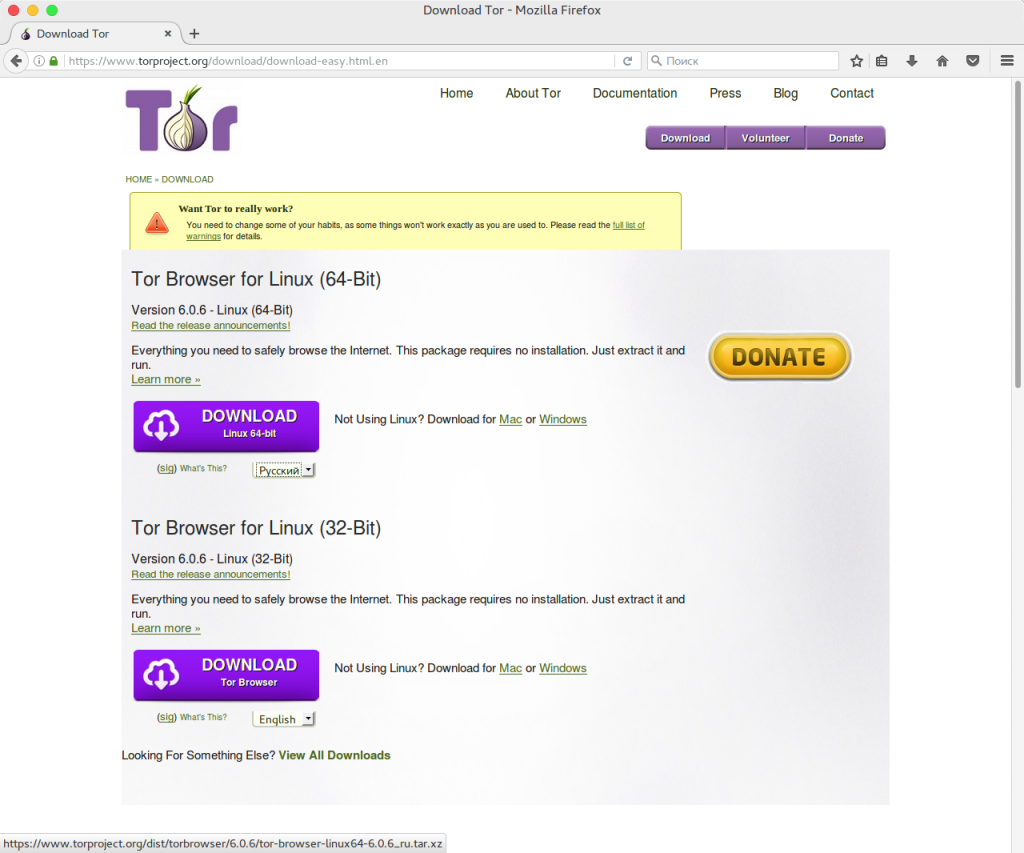
Далі розпакуйте архів набравши в терміналі
tar -xvJf tor-browser-linux64-6.0.6_ru.tar.xz
Вам потрібно ввести вашу версію завантаженого архіву.
Далі переходимо в розпаковану директорію
cd tor-browser_ru
І запускаємо браузер командою
./start-tor-browser.desktop
Після цього у нас запуститься браузер з пропозицією початкового налаштування
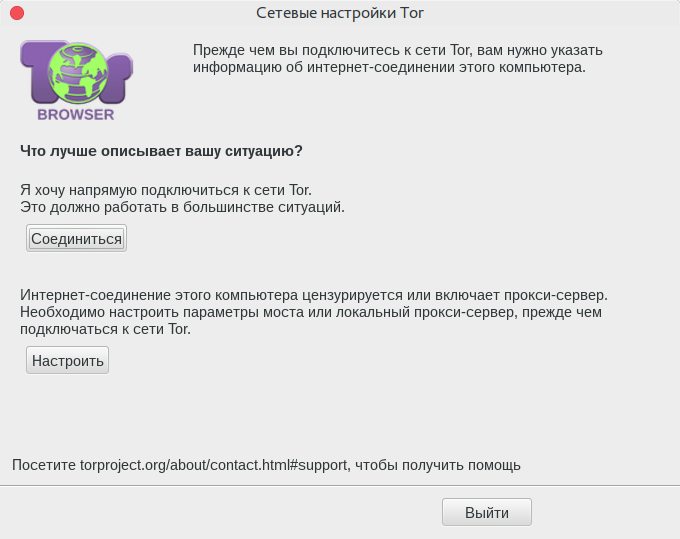
У більшості випадків, допоможе кнопка "З`єднатися", ну а якщо не виходить, то можна налаштувати і вручну, натиснувши на кнопку "Налаштувати".
Другий спосіб установки
Цей спосіб полягає в установці Tor Browser прямо до нас в систему, через неофіційний репозиторій
Відкриваємо термінал (Ctrl + Alt + T) і вводимо наступні команди
sudo add-apt-repository ppa: webupd8team / tor-browser sudo apt-get update sudo apt-get install tor-browser
Знайдіть в меню і запустіть браузер, після запуску у нас відкриється первісна настройка як показано вище, натискаємо "З`єднатися", і після успішного з'єднання відкриється вікно браузера.
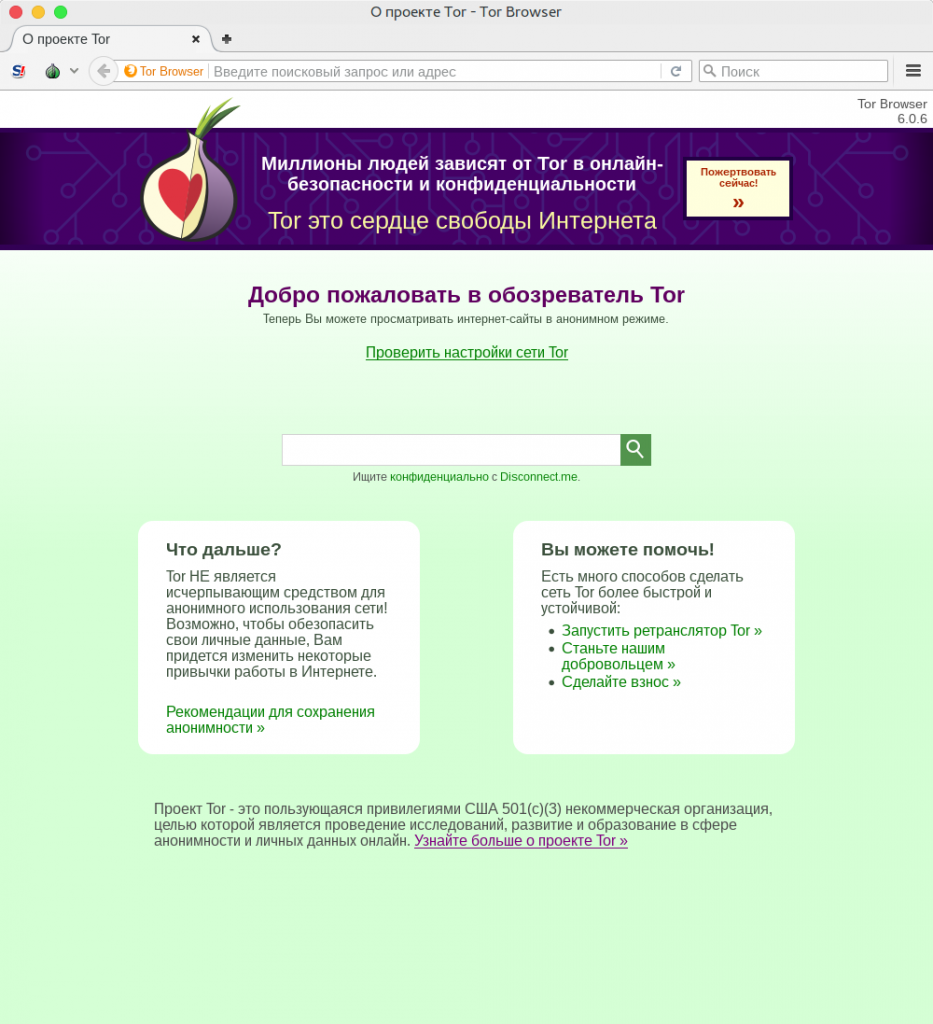
Трохи про налаштування Tor
Якщо у вас включений брандмауер у вашій системі, ви можете сказати Tor Browser, які порти відкрити для підключення. Для цього, ви можете натиснути на кнопку цибулини, розташовану в лівому верхньому кутку вікна програми і вибрати "Налаштування мережі Tor". Потім натисніть кнопку, щоб включити третій варіант і вставте дозволені порти.
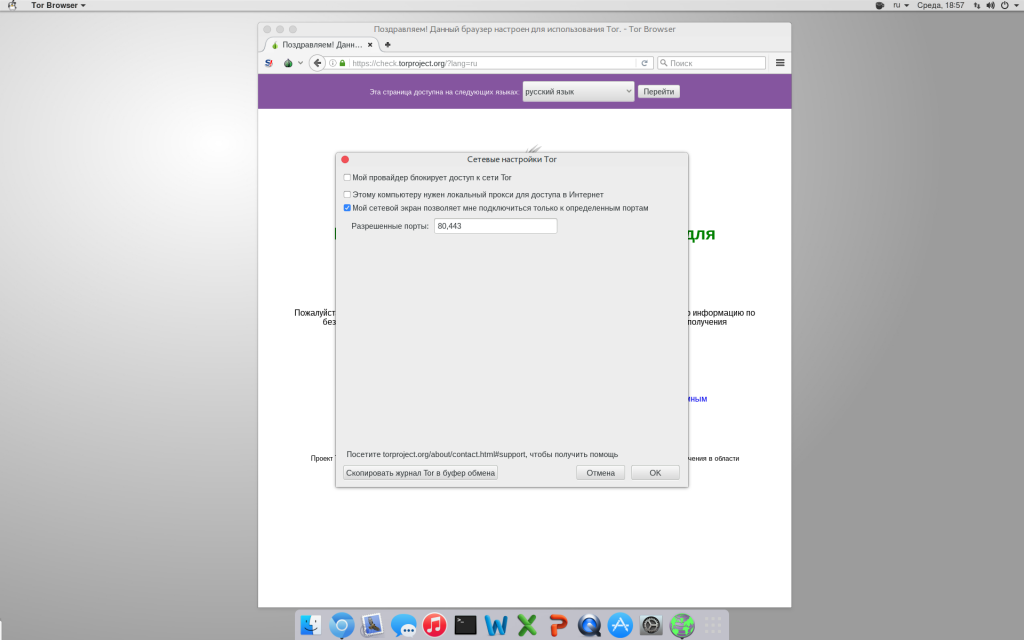
Вікно настройки може бути корисним в тих випадках, якщо ваш комп'ютер використовує локальний проксі-сервер для доступу до Інтернету. Це, як правило, має місце в навчальних закладах, великих офісах і інших організаціях, тому використання Tor, в таких випадках, щоб зберегти конфіденційність, може бути навіть більш важливим, ніж коли ви вдома. Щоб налаштувати Tor в цьому випадку, виберіть другий варіант, а потім виберіть тип проксі і додайте IP проксі-сервера, а також ім'я користувача та пароль.
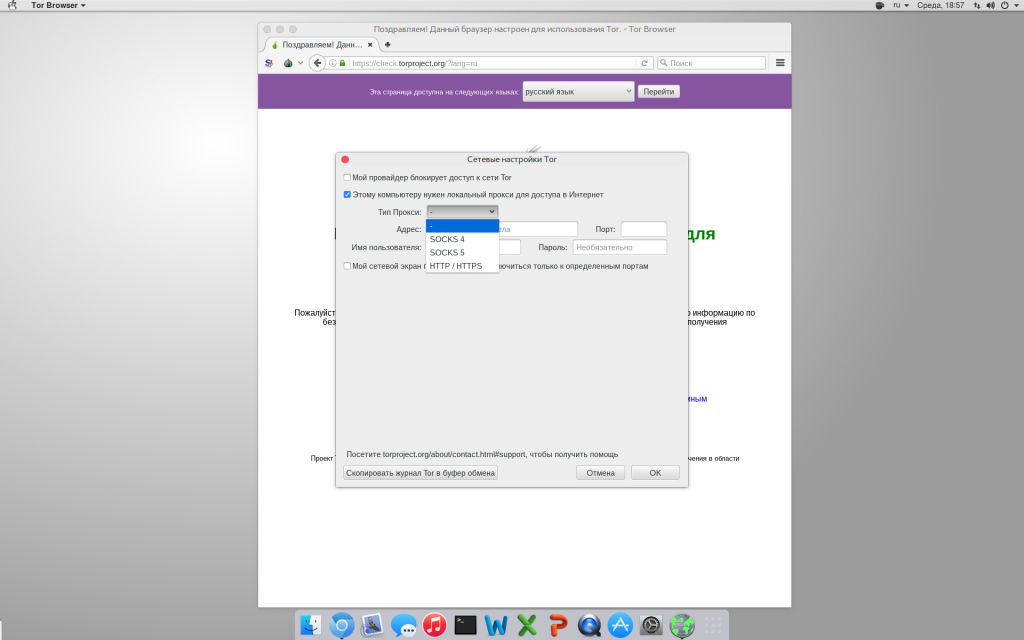
Для більш просунутих варіантів конфіденційності даних і повідомлень, ви можете використовувати NoScript плагін, який має кнопку, розташовану у верхньому лівому кутку. І, нарешті, Tor Browser можна встановити на нові рівні безпеки через конфіденційність і меню налаштувань безпеки. Однак слід зазначити, що підвищена безпека означає, менше доступних опцій. Якщо, наприклад, Tor налаштований на максимальний рівень безпеки, ви не будете мати можливість відтворення відео, не працюватиме Javascript на веб-сайтах, рендеринг шрифтів може виглядати дивно, і деякі типи зображень не показуються.
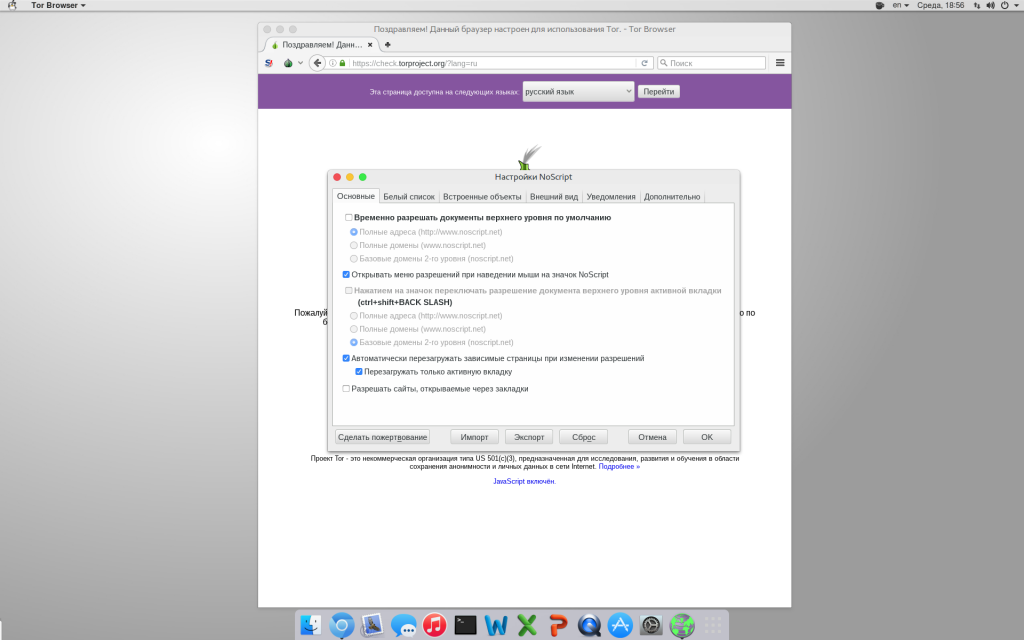
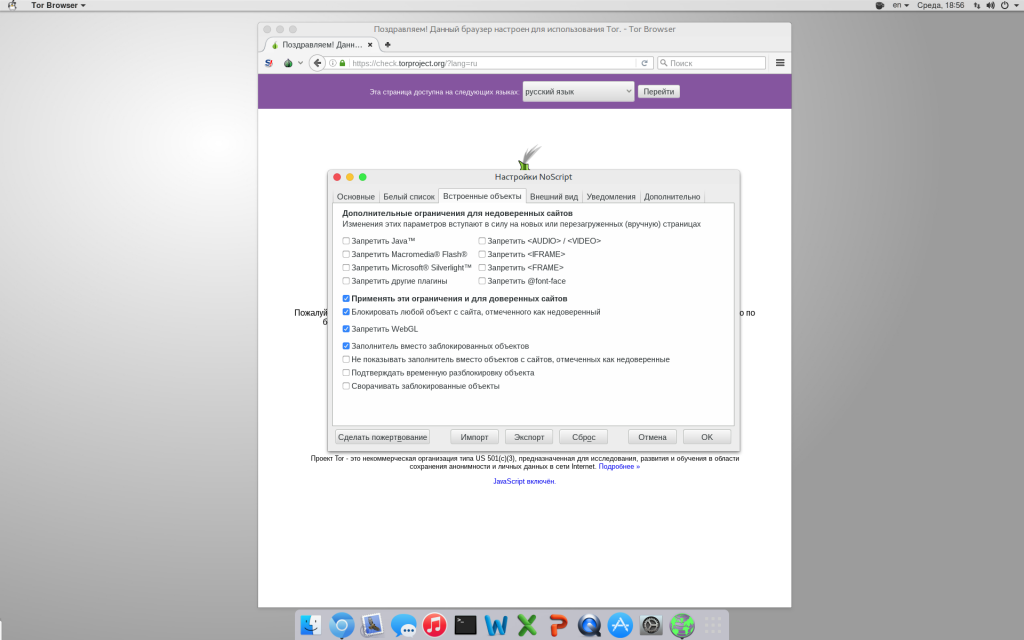
Як бачимо, немає ніякої складності в установці Tor браузера до нас в систему, але якщо у вас виникнуть питання, то їх можна задати у мене на форумі - forum.linuxthebest.net .
схоже
Автор публікації
Автор сайту linuxthebest.net
Коментарі: 1026 Публікації: 790 Реєстрація: 10-06-2016